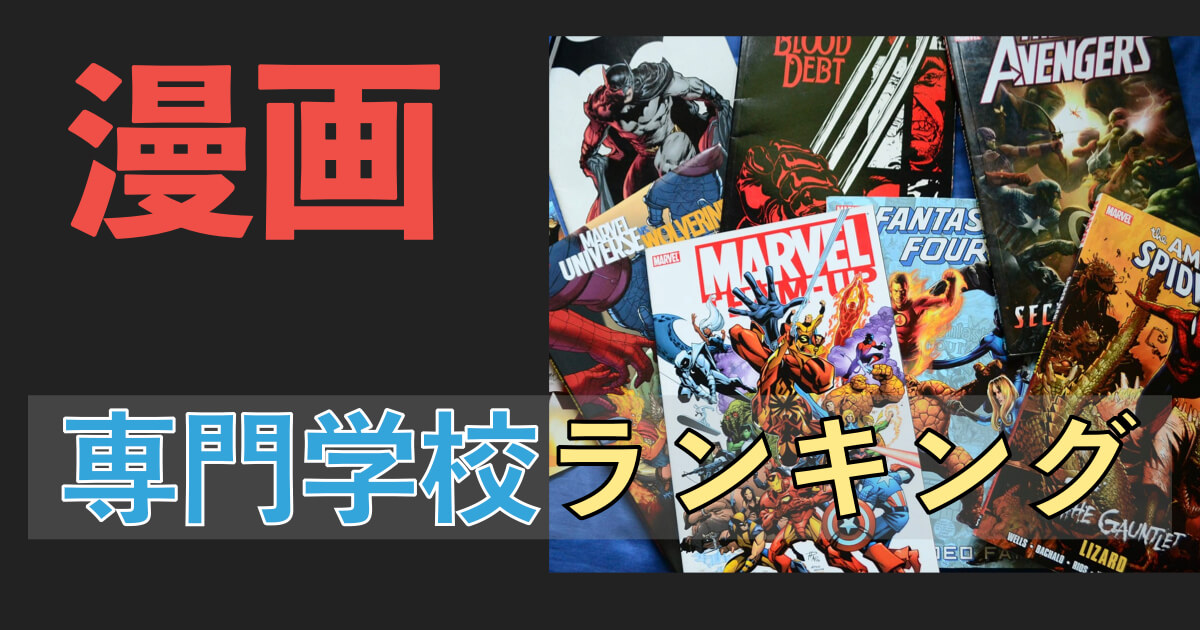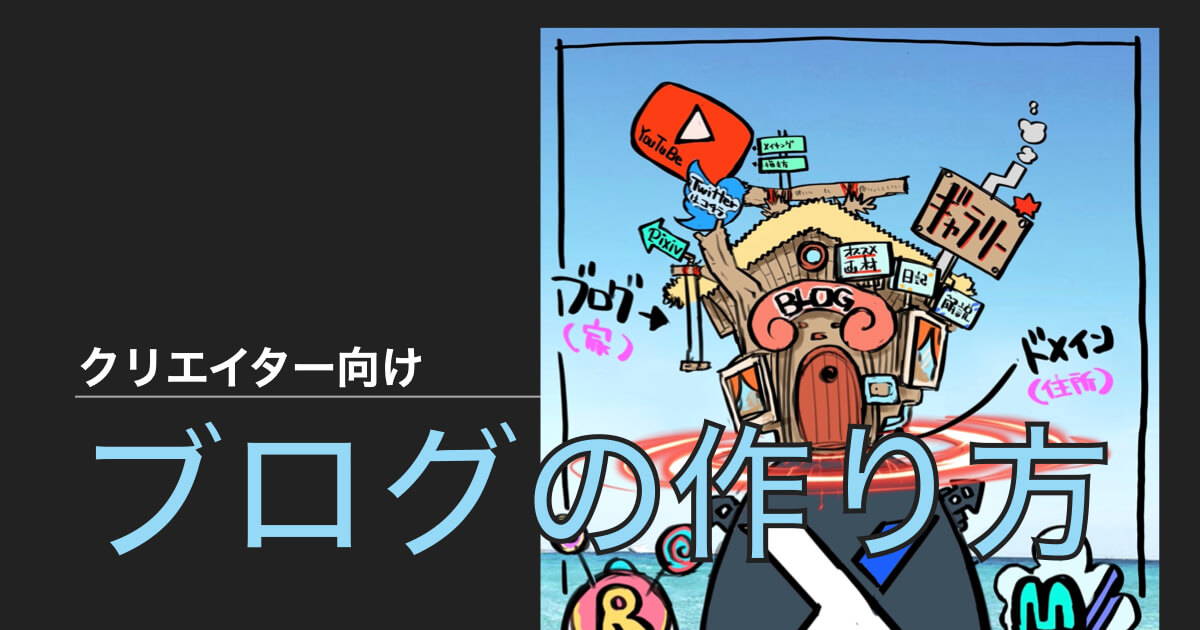iPadでイラストを描くためのおすすめのアプリが知りたい。
クリップスタジオとProcreateのどちらかを利用している人が多いみたいだけど、どちらが良いのか知りたい。
こんな悩みを解決します。
✅著者のプロフィール

iPadでイラスト制作を初めて10年近くは経過しています。
色々なアプリを試しましたが今はProcreateというアプリでイラスト制作を行い、副業イラストレーターとしてある程度の収益も得ることができています。
ただ勿論Procreateが最強という訳ではありません。
今回の記事ではiPadでのイラスト制作アプリの二台巨頭「クリップスタジオ」と「Procreate」を比較解説していきます。
どのアプリでイラストを描こうか悩んでる方は参考にしてみてください。
目次
【比較】iPadでイラストを描くならクリップスタジオ?Procreate?メリット・デメリットを解説

具体的な費用はこんな感じです。
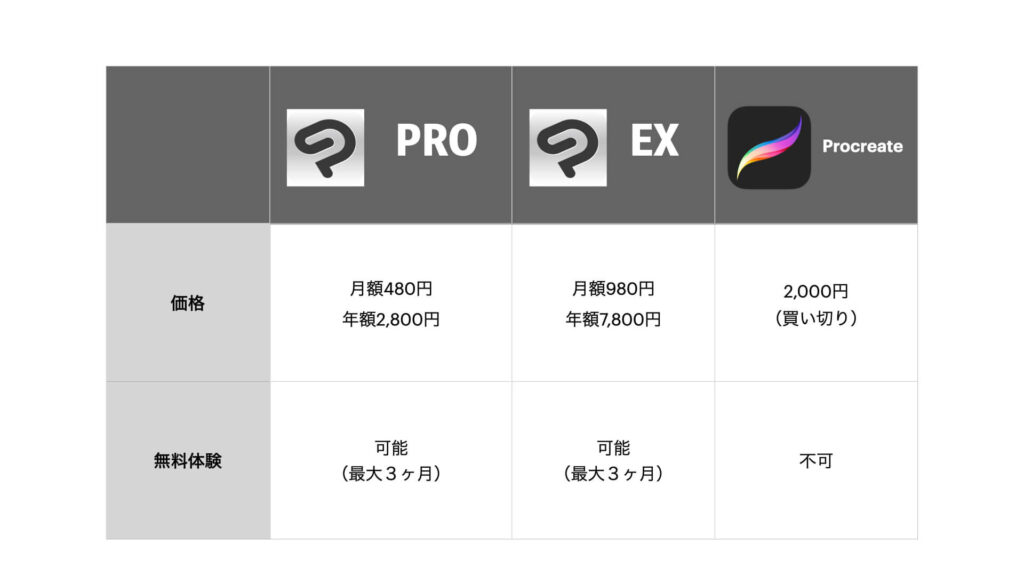
iPadでイラストを描く場合、今回ご紹介するクリップスタジオ、Procreate以外も様々なアプリがあります。
中には無料のアプリも沢山あります。
ただ無料のアプリって絵を描いている途中に広告が出てきたりしてとてもウザいです。
イラスト制作アプリに絵を描くのを邪魔される気分・・・
少し遊んでみるという感覚であれば無料のアプリで十分です。
しかし「これから本格的にiPadでイラスト描きくぞ!」という方は有料のアプリを選択したほうが無難です。
変なアプリで描きなれてしまうと、他の優良アプリでイラストが描きづらく感じてしまうリスクもあります。
クリップスタジオとProcreateを比較してみよう
クリップスタジオとProcreateを比較する前に、それぞれの特徴を簡単に紹介します。
CLIP STUDIO PAINT一方、Procreateは、iPad限定のペイントソフトで、描画エンジンが高速なことが特徴です。
クリップスタジオ→豊富な機能&マンガ制作も可能
Procreate→iPadで絵を描くために作られたアプリ。描画エンジンが高速で直感的な操作が可能
クリップスタジオのメリット
最初にCLIP STUDIO PAINTマンガ制作に必要なトーンの設定や、パースの補正など、繊細かつ正確な作業が可能です。
また、レイヤーやマスク機能も充実しており、細かな修正がしやすいのも魅力の一つです。
漫画制作に特化した機能があるのはProcreateにはない特徴です。
2023年現在イラスト生成系のAIが続々と誕生しています。
高品質なイラストはAIがサクッと作れてしまう時代。
単なるイラストではなく、「漫画が描ける」という価値は想像以上に大きいです。
Twitterなどに描いた作品を投稿してフォロワーを増やしたい
そんな場合も単なるイラストではなく「漫画」が投稿できると圧倒的にフォロワーが増えていきます。
すこし本記事の趣旨から脱線しますが、最近Twitterのアルゴリズムが公開されました。
公開された情報によるとtweet滞在時間が長いほうがおすすめタイムラインに表示されやすくなります。
複数ページの漫画を投稿できれば滞在時間も伸ばせ、沢山の方にあなたの作品を届けられますよ。
【Twitter論】伸びるイラストと伸びないイラストの違いを解説
クリップスタジオのデメリット
一方、CLIP STUDIO PAINT EX初心者にとっては、使い方がわかりにくいと感じるかもしれません。
多機能すぎると使いこなすのが大変に感じますが、全部使いこなしている人なんてそうそういません。
自分にとって必要な機能を見極めて、ポイントを押さえていけばOKです。
また、価格がやや高いという点も注意が必要です。
ボクはケチな性格なので月額料金がどうしてももったいなく感じてしまい、買い切りのProcreateを選択しました。
Procreateのメリット
次に、Procreateのメリットを紹介します。
Procreateの最大のメリットは、描画エンジンが高速であることです。
直感的な操作が可能なため、ストレスなく制作が進められます。
また、豊富なブラシ設定や、レイヤーやマスク機能もあり、高品質な作品が制作できるのも魅力の一つです。
クリップスタジオはPC版がiPadに移植されてきたイメージです。
なのでiPadでの利用に最適化されてかなったり、一部使いづらく感じる場合もあります。
しかしProcreateは完全にiPadのために作られたイラスト制作アプリです。
Apple Pencilはもちろん、各種iPad操作するジェスチャーにもフル対応しています。
Apple Pencilと各種ジェスチャーを駆使してイラスト制作する姿は、絵を描かない人が見たらまるで魔法のようみ見えるはず
Procreateのデメリット
一方Procreateのデメリットとしては、機能が少し限定的であることが挙げられます。
というかクリップスタジオの機能が充実しすぎてる!
ProcreateはiPad専用のアプリであるため、PC版がなく、Macで使う場合は、iPadを接続する必要があります。
ボクはProcreateで漫画を描いていますが、割と無理やり感があります。。。
実際にiPadでイラストを制作されれてる方の評判・口コミまとめ

実際の利用者さんの声をポジティブ・ネガティブに分けていくつかご紹介していきますね。
iPadでクリップスタジオを利用している方の評判・口コミ
✅ポジティブな評判・口コミ
作業効率が高い。特に、漫画制作に適している。
豊富な機能があり、使いこなすことで高度な表現が可能。
PC版と比べて安価であるため、手軽にマンガ制作が始められるという点が魅力的。
✅ネガティブな評判・口コミ
操作が複雑で、初心者には難しい
iPad版では一部の機能が制限されており、PC版と比べて不便。
iPadの性能によっては、重たいファイルを扱う際に動作が遅くなる
利用する前に、自分の目的や用途に合わせて慎重に検討し、自分にとって最適なアプリを選ぶことが大切ですね。
また多機能なアプリなので、ストレスなく作業するためには割と新しめのiPadを用意したいところです。
可能であれば、M1チップが搭載されているiPadPro第五世代以降のモデルがおすすめです。
Procreateの評判・口コミまとめ
✅ポジティブな評判・口コミ
ブラシの種類が豊富で、自分の描きたい表現を選びやすい。ブラシのカスタマイズも容易。
作品のレイヤー数が多くなっても、動作がスムーズで、クリップスタジオペイントに比べて軽量である。
ペイント中の筆圧や方向を検知して自動でブラシの太さや質感が変化する機能がすごい。
✅ネガティブな評判・口コミ
プログラムの安定性に欠けることがあるため、突然のクラッシュやデータの消失が起こる場合がある。
ファイルのインポート・エクスポートに制限があるため、他のソフトとの連携が難しい場合がある。
ユーザーインターフェイスがわかりにくい。
iPadの利用を前提としたアプリのため、他のイラストアプリで慣れている方は使いづらく感じるかもしれません。
まとめ:お金は大事!後悔しないために無料体験から始めるのがおすすめ
今回の記事では、クリップスタジオとProcreateの比較について解説しました。
どちらも優れたアプリであり、用途に応じて選ぶことが大切です。
一方、Procreateは描画エンジンが高速で、直感的な操作が可能です。
豊富なブラシ設定やレイヤー・マスク機能も充実していますが、マンガ制作には向いていない場合もあります。
自分が何を描くか、どのような機能を求めるかによって、適したアプリを選ぶことが大切です。
冒頭にご紹介したとおり、いずれのアプリも有料です。
購入したけど自分には合わなかった。。もう一方の方にしておけばよかった。。
そんな事になったら最悪ですよね。
そんなリスクを回避するために、まずは無料体験ができるCLIP STUDIO PAINT以下の順番で試していけば、後悔する事なくアプリが選択できますよ。
リスクの少ない検討手順
クリップスタジオ無料体験
向いてる→契約して続行
向いてない→Procreateを検討
今回の記事が「iPadでイラストが描きたい!」という方のアプリ選びの参考になってくれたら嬉しいです。